كيفية حذف موضوع وورد تماما. (3 طرق بسيطة)
نشرت: 2021-04-07هل تريد حذف سمة WordPress من موقع الويب الخاص بك؟ سيُظهر لك هذا المنشور طرقًا مختلفة لحذف سمة WordPress من مدونتك بالطريقة الصحيحة.
بشكل افتراضي ، يأتي WordPress مع العديد من سمات WordPress المثبتة مسبقًا. لتوفير مساحة الخادم أو تعزيز أمانك ، قد ترغب في التفكير في إزالة سمات WordPress والمكونات الإضافية غير المستخدمة من موقع الويب الخاص بك.
في بعض الأحيان ، تتعطل سمات Wordpress بسبب خطأ تقني ولا يمكنك حذف سمة WordPress الخاصة بك من لوحة القيادة. في هذه الحالة ، تحتاج إلى تعطيل سمة Wordpress يدويًا من Cpanel .
إذا كنت لا تعرف كيف يمكنك القيام بذلك ، فقد قمنا بتغطيتك.
ملاحظة : قبل حذف سمة ووردبريس الخاصة بك ، تأكد من أخذ نسخة احتياطية كاملة للموقع ، في حالة حدوث أي خطأ فادح ، يمكنك استعادته مرة أخرى بنقرة واحدة.
كيفية حذف موضوع ووردبريس
هناك ثلاث طرق متاحة بشكل أساسي لحذف سمة WordPress من موقع ويب.
- من قسم إدارة WordPress
- من cPanel
- باستخدام طريقة FTP
سوف نصف كل طريقة أدناه. لذلك ، يمكنك اختيار طريقتك المفضلة من الأسفل.
1. حذف قالب WordPress من قسم المسؤول
هذه هي أبسط طريقة نقدمها لك. عند اتباع هذه الطريقة ، لن تحتاج إلى الاعتماد على أي أدوات من جهات خارجية أو إنشاء حسابات إضافية (سوف تتعلم هذا لاحقًا). فقط بنقرة واحدة ، يمكنك حذف سمة WordPress.
للقيام بذلك ، قم بتسجيل الدخول إلى موقع WordPress الخاص بك وانتقل إلى قسم المظاهر . هناك ، يمكنك رؤية المظهر النشط وجميع السمات الأخرى المثبتة .
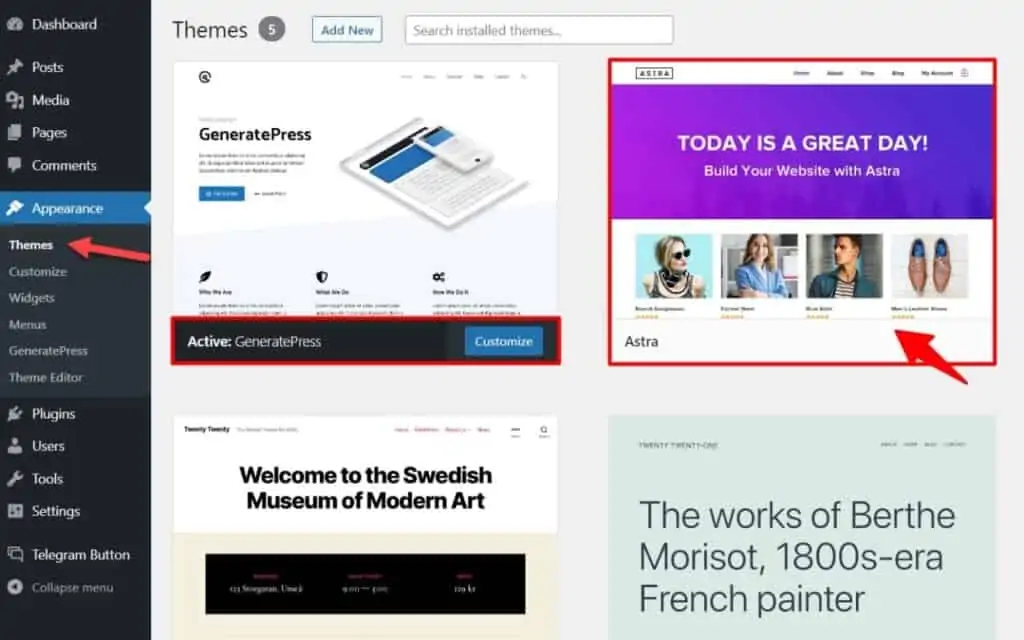
كما ترى ، أنا أستخدم سمة GeneratePress WordPress على مدونتي.
لنفترض أنني بحاجة إلى حذف سمة Astra WordPress من موقع الويب الخاص بي. لذلك ، انقر فوق الموضوع لمعرفة التفاصيل.
في القسم السفلي الأيمن ، سترى زر حذف . انقر عليه.
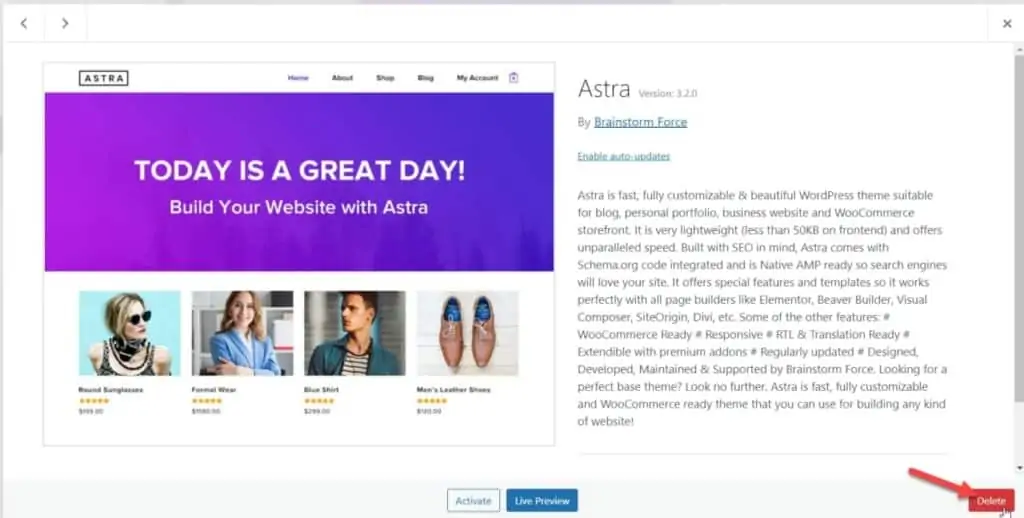
الآن ، تأكد من حذف الموضوع ، وأنت على ما يرام.
في غضون ثوانٍ ، سيحذف الخادم الخاص بك المظهر من موقع الويب الخاص بك. إذا قمت بتحديث قسم السمات ، يمكنك أن ترى أننا قد أزلنا سمة موقعنا بنجاح.
حتى الآن ، هذه هي أبسط طريقة متاحة لحذف سمة WordPress من الموقع. كما ترى ، لم نستخدم أي أدوات خارجية أو طرق تشفير لإكمال المهمة!
ملاحظة : لا يمكنك حذف سمة WordPress النشطة حاليًا. يمكنك فقط حذف سمات WordPress غير النشطة.
2. حذف موضوع ووردبريس من cPanel
إذا كنت تستخدم استضافة الويب المشتركة من أي شركة استضافة ويب مشهورة مثل Bluehost / HostGator / GreenGeeks أو SiteGround ، يمكنك حذف سمة WordPress دون تسجيل الدخول إلى منطقة إدارة WordPress.
لديهم لوحة تحكم (لوحة تحكم) سهلة الاستخدام لإدارة موقع الويب الخاص بك. إذا كان لديك وصول إلى cPanel ، مدير الملفات ، يمكنك حذف سمات WordPress من هناك!
في هذا القسم ، سنوضح لك كيف يمكنك القيام بذلك.
أول شيء عليك القيام به هو تسجيل الدخول إلى cPanel موقع الويب الخاص بك. يمكن القيام بذلك عبر حساب استضافة الويب الخاص بك. على سبيل المثال ، في هذه الحالة ، أستخدم استضافة GreenGeeks لمواقع الويب الخاصة بي.
لذلك ، بعد تسجيل الدخول إلى لوحة تحكم موقع الويب ، تحقق من خيار لوحة التحكم .
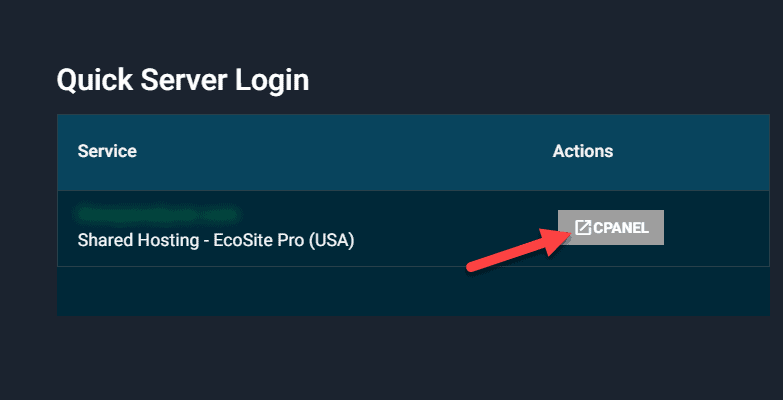
سيؤدي النقر فوق الزر إلى منحك الوصول إلى cPanel.
هناك ، سترى العديد من خيارات التخصيص مثل:
- البريد الإلكتروني
- الملفات
- قاعدة البيانات
- المجالات
- حماية
- متقدم
- برمجة
- وهلم جرا.
ضمن قسم الملفات ، يمكننا رؤية خيار مدير الملفات .
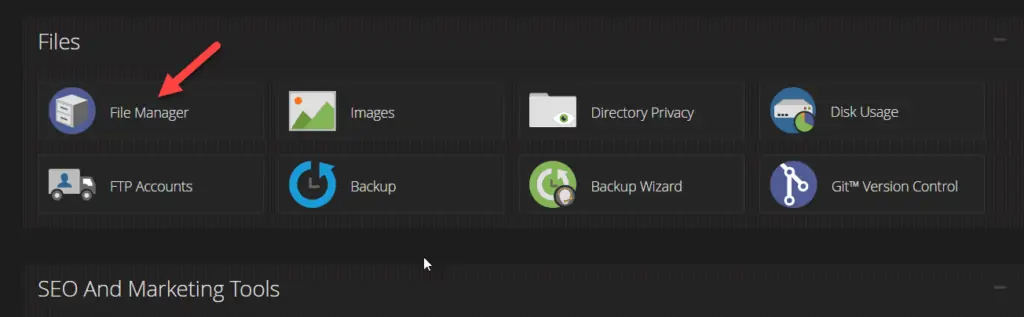
افتحها ، ويمكنك رؤية ملفات موقع الويب الخاص بك.
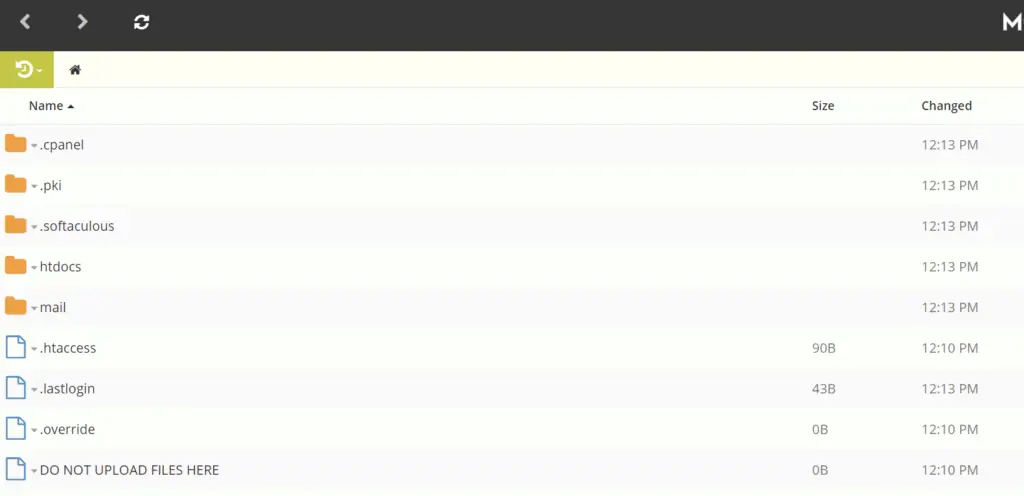
عندما تقوم بتثبيت WordPress على مجال الجذر الخاص بك ، سترى جميع الملفات الأساسية داخل مجلد public_html الخاص بك. إذا قمت بتثبيته على دليل فرعي ، فأنت بحاجة إلى فتح الدليل المعني لعرض ملفات WordPress الأساسية.
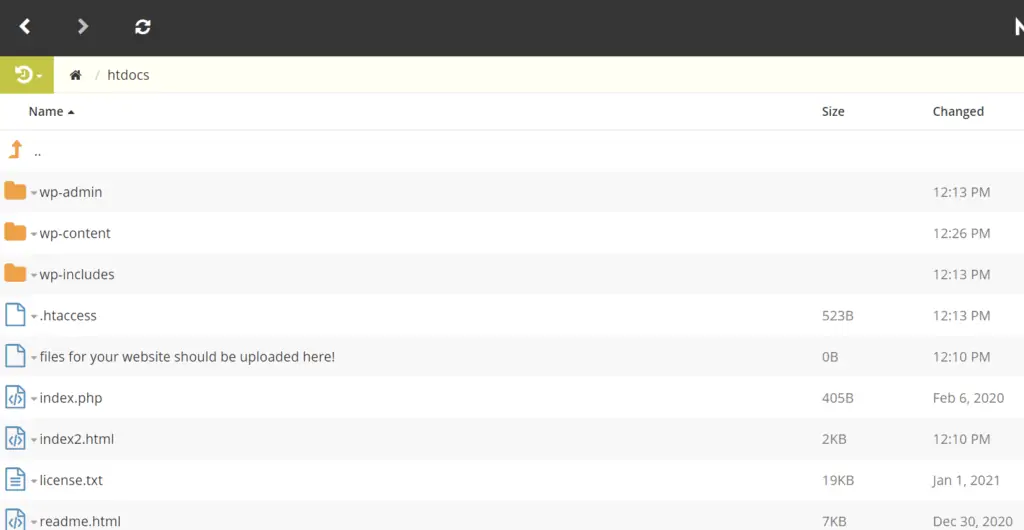
في هذه الحالة ، قمت بتثبيت WordPress على نطاق الجذر الخاص بي. للوصول إلى السمات المتاحة ، افتح مجلد wp-content ومجلد السمات. هناك ، يمكنك رؤية جميع السمات المثبتة.
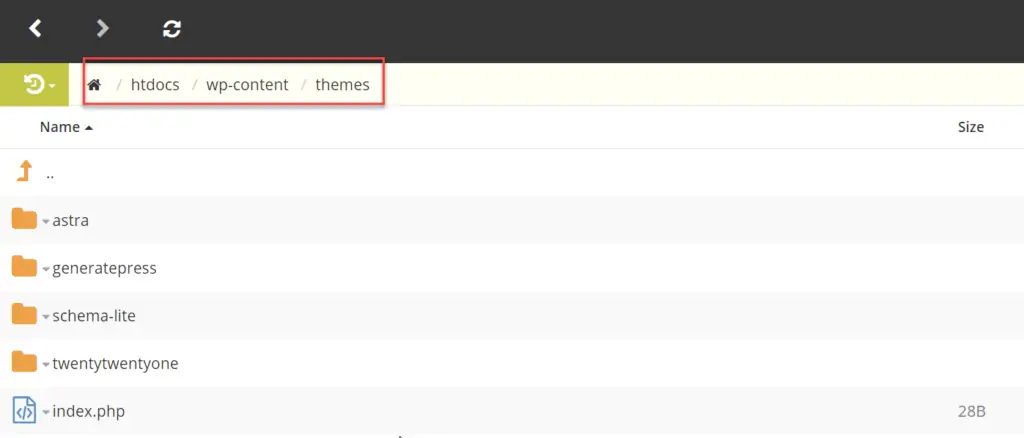
لقد قمت بتثبيت أربعة موضوعات على موقع WordPress الخاص بي. هم انهم:
- أسترا
- توليد الضغط
- مخطط لايت
- واحد وعشرون
إذا كنت بحاجة إلى حذف قالب Twenty-One WordPress من موقعي ، فحدد مجلد السمة ، وانقر فوقه بزر الماوس الأيمن. ثم اختر خيار الحذف من هناك.

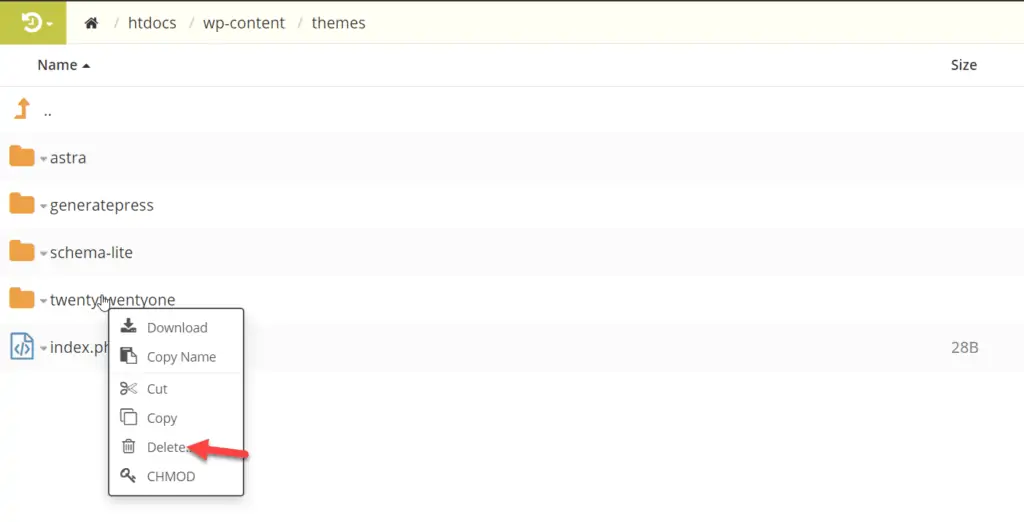
سيطلب الخادم إذنك لإزالة مجلد السمة. فقط اقبله وانقر على زر الحذف.
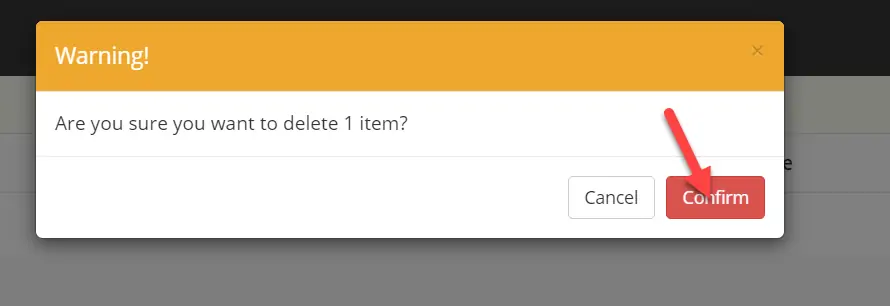
في غضون بضع ثوان ، سيقومون بحذف سمة WordPress المحددة من موقعك.
يمكنك أيضًا التحقق من الحذف من خلال منطقة مسؤول WordPress الخاصة بك.
هذه هي الطريقة التي يمكنك بها حذف سمة WordPress باستخدام cPanel ومدير الملفات.
3. حذف نسق Wordpress باستخدام عميل FTP
يرمز FTP إلى بروتوكول نقل الملفات.
هناك الكثير من برامج FTP المتاحة في السوق مثل FileZilla و CyberDuck وما إلى ذلك. برنامجنا المفضل هو FileZilla. هو حر وسهلة الاستخدام. هنا ، في هذا القسم ، سوف نعلمك كيفية حذف سمة WordPress من الخادم باستخدام عميل FTP.
أولاً ، تحتاج إلى تنزيل FileZilla.
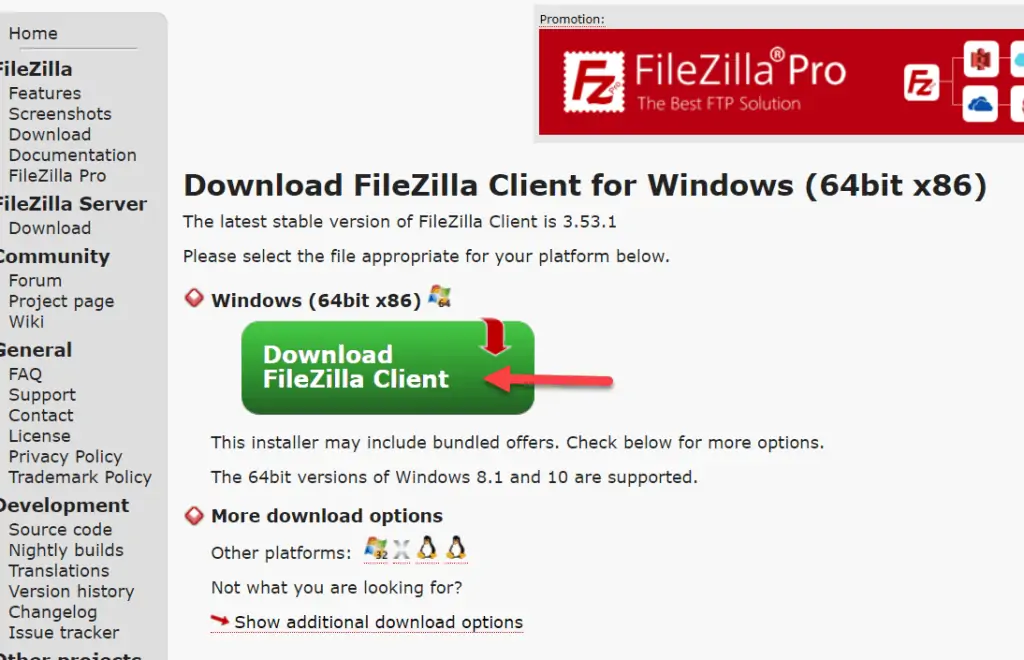
بمجرد تنزيله ، قم بتثبيته على جهاز Windows / Mac الخاص بك. بعد التثبيت الناجح ، قم بتشغيل البرنامج.
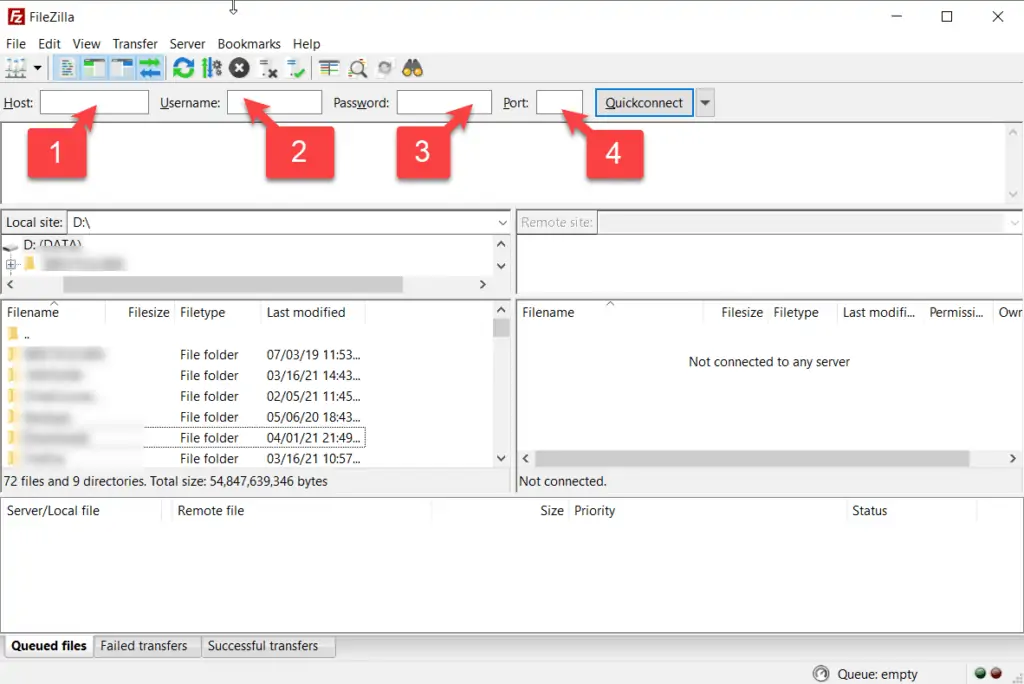
سيطلب أربعة أشياء.
- اسم المضيف
- اسم المستخدم
- كلمة المرور
- ميناء
لتوصيل برنامج FTP بخادم الويب الخاص بك ، فإن هذه البيانات ضرورية. الآن ، تحتاج إلى إنشاء حساب FTP لموقعك. إذا كنت قد حصلت على واحدة بالفعل ، فهذا رائع! يمكنك تخطي الخطوة.
الآن ، دعنا نرى كيف يمكنك إنشاء حساب FTP باستخدام cPanel. أول شيء عليك القيام به هو تسجيل الدخول إلى لوحة تحكم موقع الويب الخاص بك. هناك ، سترى خيارًا لإنشاء حسابات FTP.
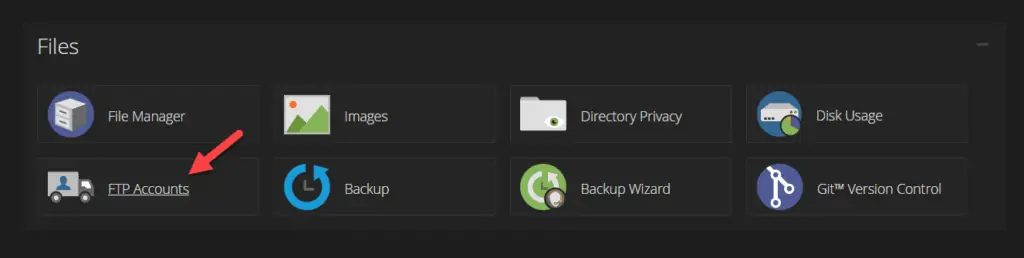
بعد العثور عليه ، قم بإنشاء حساب FTP واحد.
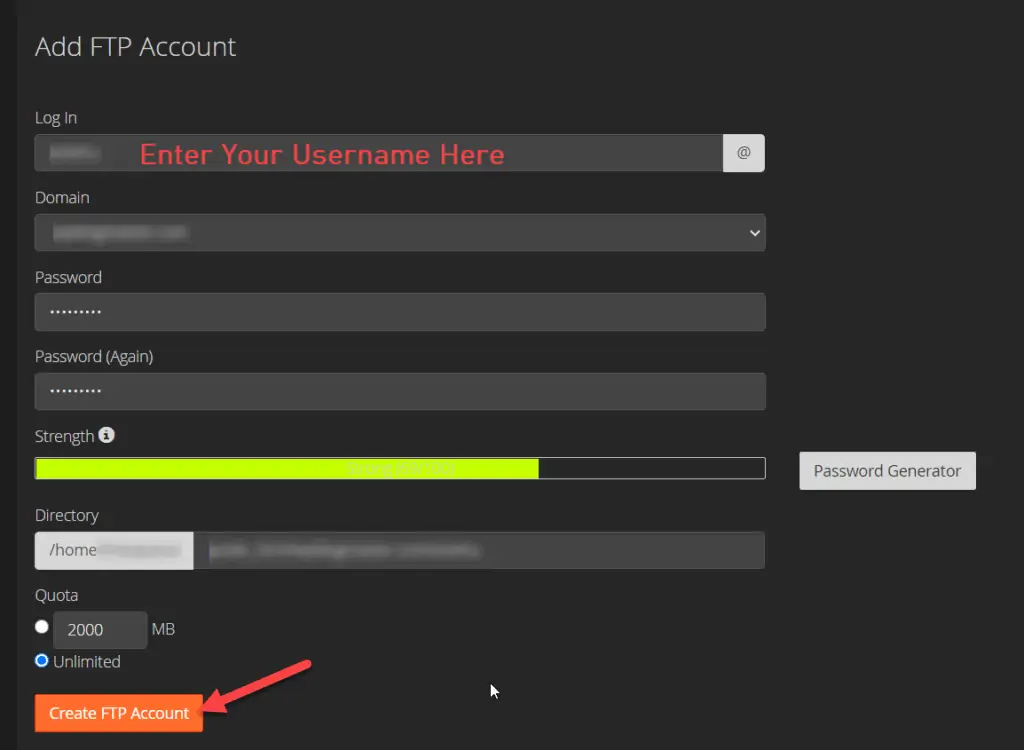
ستستخدم بيانات الاعتماد هذه على FileZilla لإكمال مصادقة الخادم. ستحتاج إلى إدخال اسم المستخدم وكلمة المرور لإكمال التسجيل. إذا كان لديك العديد من المجالات المرفقة بخطة استضافة الويب الخاصة بك ، فيمكنك اختيار النطاق المفضل لديك من القائمة المنسدلة.
بمجرد إنشاء حساب FTP ، استخدم نفس بيانات الاعتماد على برنامج FileZilla لتوصيله بخادمك.
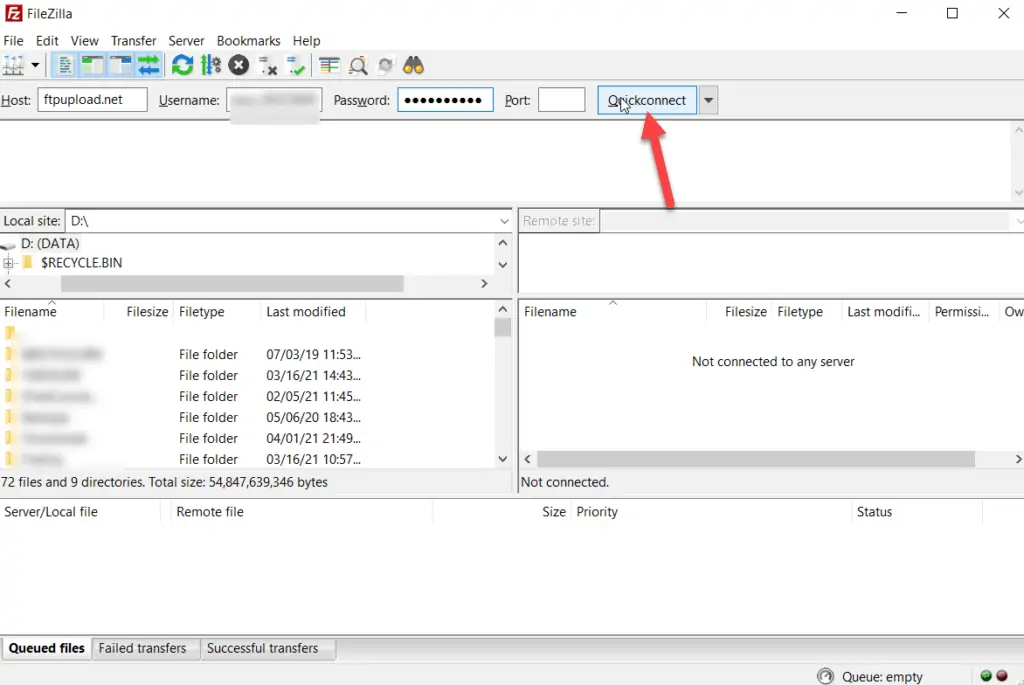
قبل إجراء حذف الموضوع ، لدينا ثلاثة قوالب WordPress على موقعنا.
- واحد وعشرون
- عشرون تسعة عشر
- عشرون وعشرون
سنحتفظ بالموضوع الواحد والعشرين ونخطط لحذف الموضوعين الآخرين. لذلك ، باستخدام أداة FileZilla ، انتقل إلى مجلد wp-content ومجلد السمات.
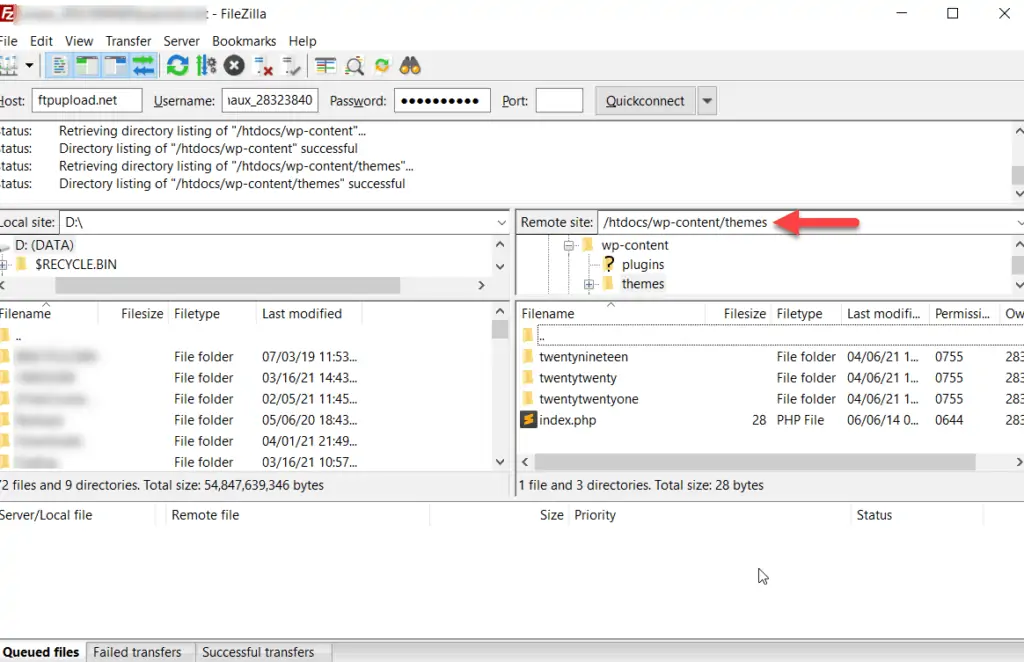
احتفظ بمجلد النسق الواحد والعشرين . حدد المجلدات الأخرى واحذفها من الخادم.
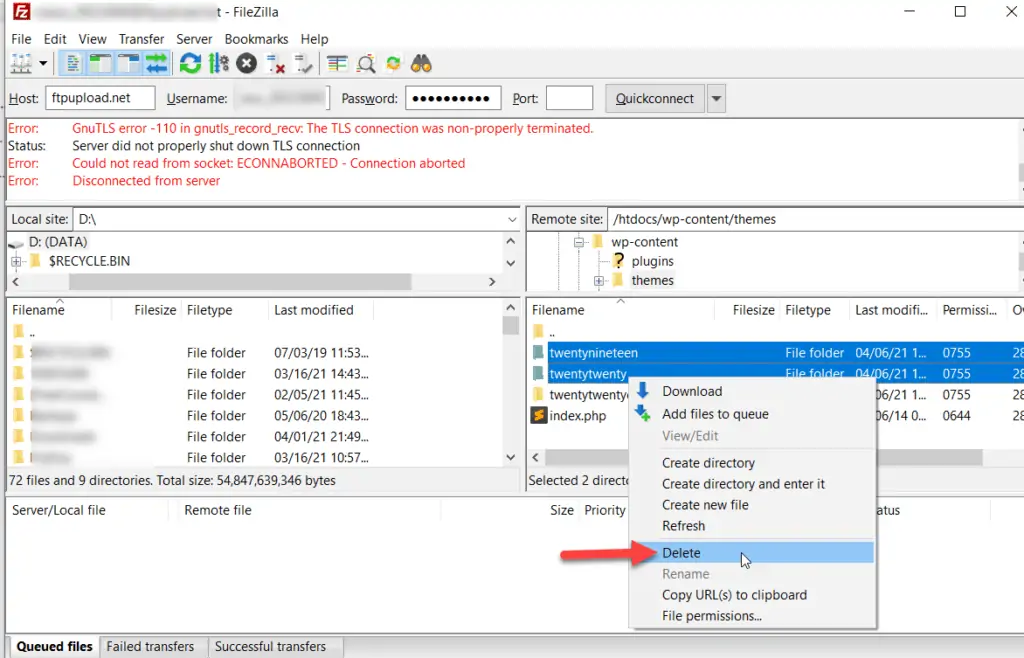
وفقًا لحجم المظهر ، سيستغرق الأمر بعض الوقت. بعد إكمال FileZilla للمهمة ، سترى مجلد سمة واحدًا فقط داخل دليل السمات .
إذا قمت بفحص موقع الويب من الخلفية ، يمكنك رؤية نفس الشيء.
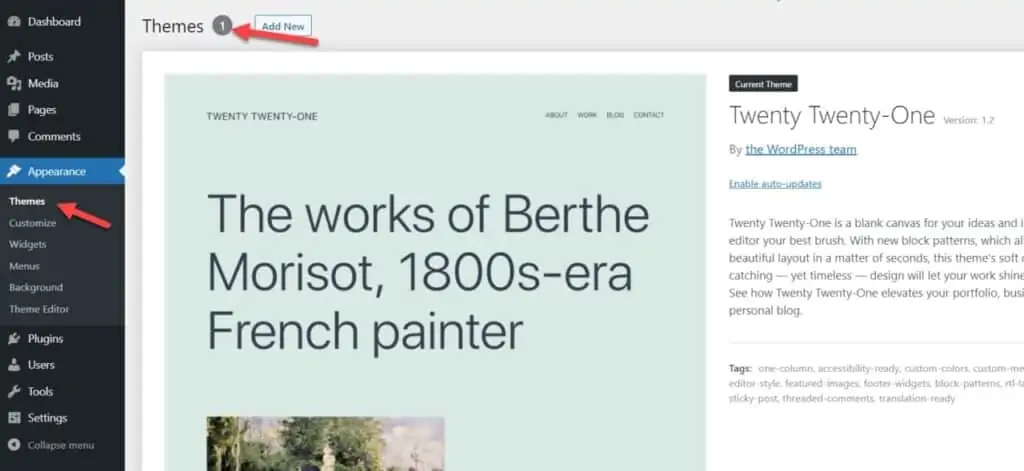
بسيط جدا.
هذه هي الطرق الثلاث التي نوفرها لك عندما تحتاج إلى حذف سمة WordPress من موقع الويب الخاص بك.
استنتاج
في بعض الأحيان ، سيتعطل موقعنا الإلكتروني بعد تحديث سمة معينة. قد يكون ذلك بسبب مشكلات التوافق مع المكونات الإضافية الأخرى أو PHP. إذا كان موقعك يواجه خطأ تقنيًا بسبب تحديث سمة حديث ، فأنت تريد محاولة حذف السمة أو الرجوع إلى إصدار أقدم.
عندما يكون لديك حق الوصول إلى منطقة إدارة WordPress ، فأنت بحاجة إلى تجربة الطريقة الأولى. هذا بسيط للغاية ، ويمكن حتى للمبتدئين القيام بذلك.
يعد حذف السمة من خلال FTP أو File Manager هو الخيار الأفضل للمستخدمين الذين لا يمكنهم الوصول إلى منطقة إدارة WordPress. كما ترى أعلاه ، لا تحتاج إلى مهارات البرمجة للقيام بهذه المهام. وبالتالي ، فهذه طريقة سهلة الاستخدام للمبتدئين.
هل استمتعت بالقراءة؟ إذا قمت بذلك ، فيرجى التفكير في مشاركة هذا المنشور مع أصدقائك وزملائك المدونين على وسائل التواصل الاجتماعي. إذا كنت تبحث عن المزيد من دروس WordPress ، فيمكنك التحقق من قسم WordPress الخاص بنا.
قراءة المزيد : كيفية تمييز النص في WordPress (بدون البرنامج المساعد).
